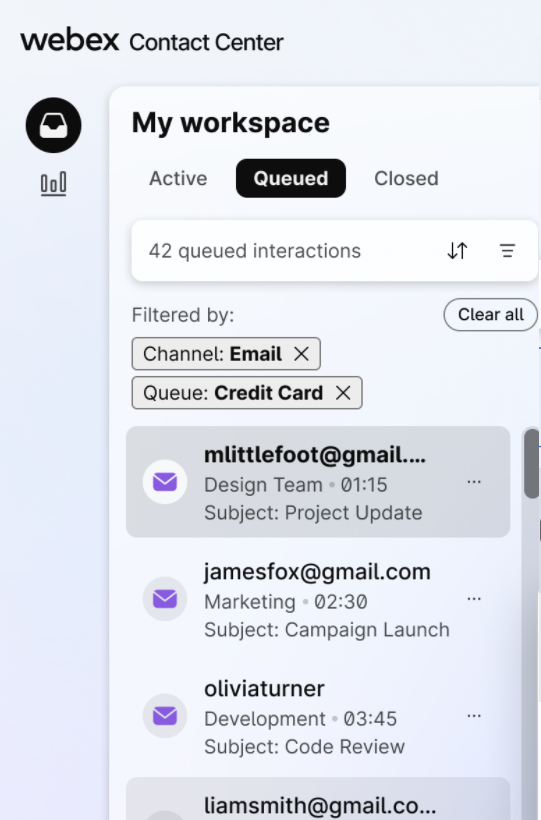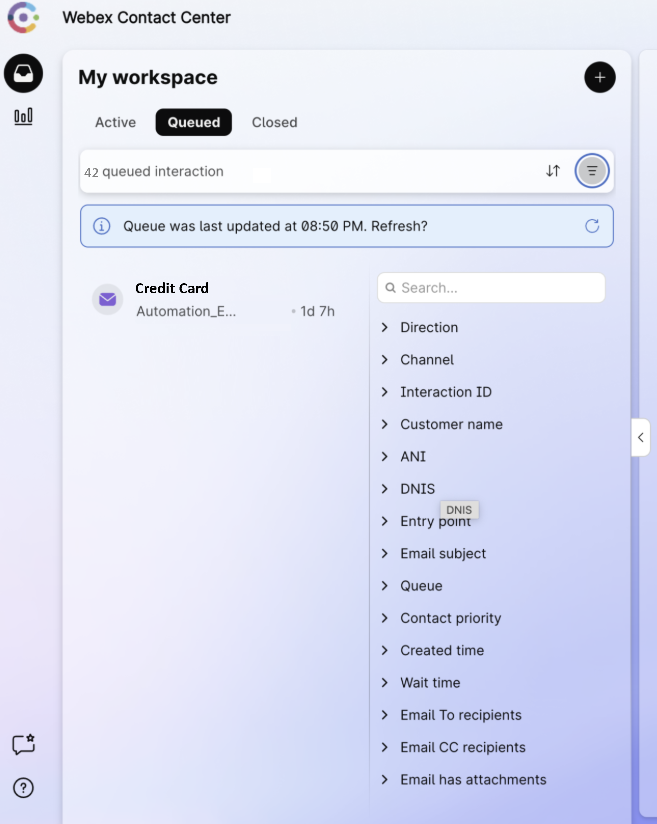التفاعلات الرقمية ذاتية التعيين (قطف الكرز)
 هل لديك ملاحظات؟
هل لديك ملاحظات؟بصفتك وكيلا، يمكنك البحث والمعاينة (في وضع القراءة فقط) وتعيين التفاعلات الرقمية التي تنتظر في قائمة الانتظار يدويا. يمكنك عرض التفاعلات الرقمية وتصفيتها باستخدام بيانات تعريف التفاعل القيمة مثل معلومات العميل ووقت الانتظار وقناة الاتصال والأولوية وموضوع البريد الإلكتروني وتاريخ إنشاء المهمة.
قبل أن تقرر التقاط تفاعل، يمكنك معاينة نصوص المهام الموضوعة في قائمة الانتظار، مما يساعدك على اتخاذ خيارات مستنيرة.
إذا قام المسؤول لديك بتمكين أذونات التعيين الذاتي ولم تصل إلى سعة التعيين لنفسك، فيمكنك انتقاء هذه المهام وتعيينها لنفسك.
تساعدك معاينة التفاعل على مراجعة النص ، ومعرفة ما إذا كنت الوكيل المناسب لهذا النشاط والحصول على الملكية قبل تعيينه لنفسك.
تمكنك هذه الميزة من التعامل بشكل استباقي مع المحادثات التي تجلب فيها خبرتك أكبر قيمة ، بدلا من انتظار النظام لتخصيصها لك
لتعيين تفاعل ذاتيا من قائمة الانتظار، قم بما يلي:
| 1 |
تسجيل الدخول إلى Agent Desktop. لمعرفة المزيد حول تسجيل الدخول، راجع تسجيل الدخول إلى Agent Desktop. |
| 2 |
في مساحة العمل، انقر فوق قائمة الانتظار Tab. يعرض هذا قائمة بالتفاعلات التي تنتظر في قوائم الانتظار.
في هذا السياق، يتم تحديث قائمة الانتظار استنادا إلى المعايير التالية:
|
| 3 |
انقر فوق رمز الفرز لتطبيق أحد الخيارات التالية:
|
| 4 |
انقر فوق رمز عامل التصفية لفتح نموذج عامل التصفية.
يمكنك استخدام عامل تصفية واحد أو أكثر:
في الوقت الحالي، يعرض Tab في قائمة الانتظار 250 تفاعلا كحد أقصى. إذا كنت لا ترى نتائجك في أول 250 نتيجة، فقم بتطبيق فلاتر أخرى لتضييق نطاق نتيجة البحث، واجعلها أقل من 250، ثم ابحث مرة أخرى. |
| 5 |
مرر مؤشر الماوس فوق لبنة تفاعل لفتح نموذج التفاعل. 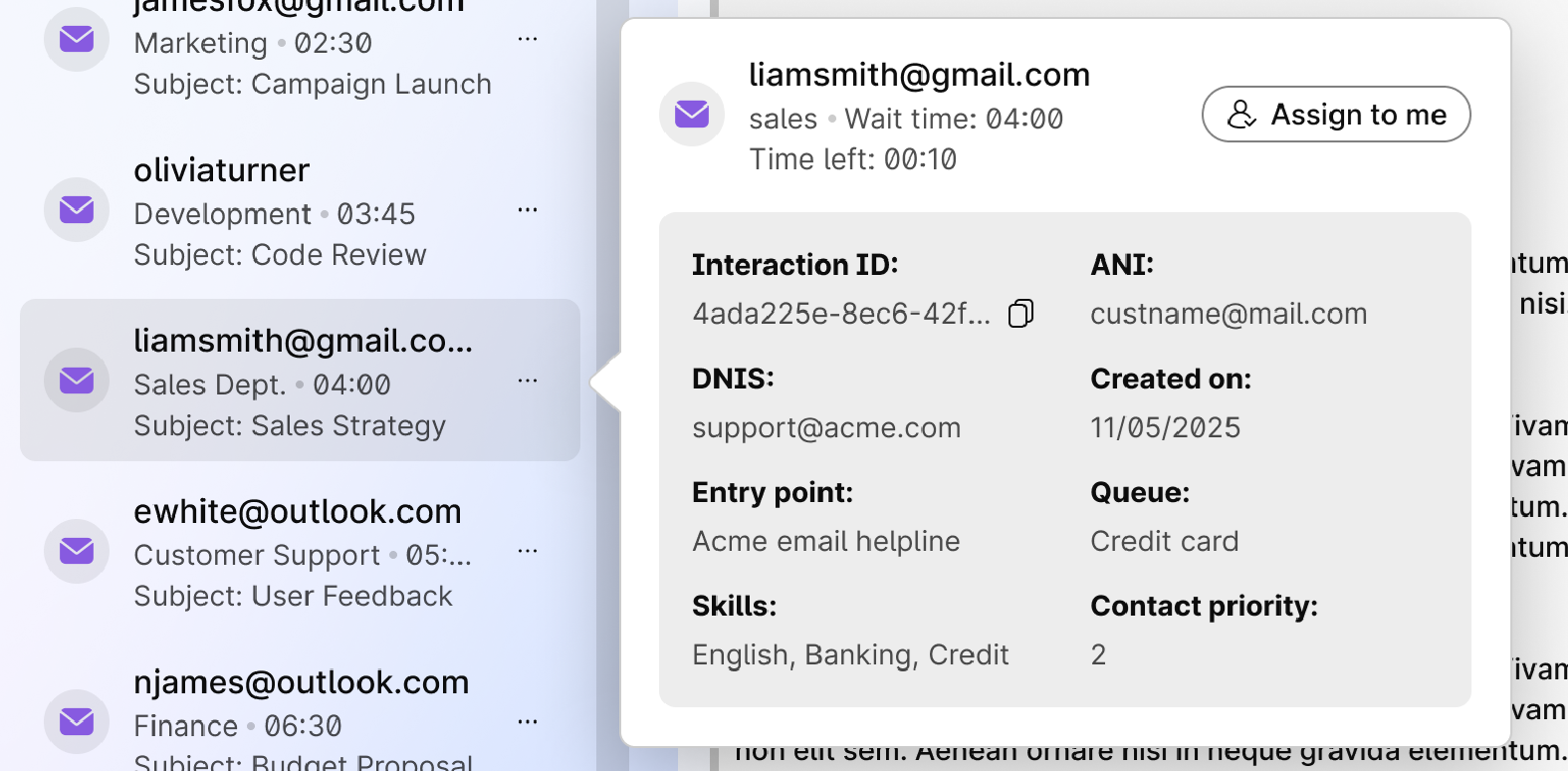
يوفر هذا النموذج نظرة خاطفة على التفاعل المختار مع المعلومات التالية:
على سبيل المثال ، إذا اخترت تفاعلا عبر البريد الإلكتروني ، فسيعرض هذا النموذج اسم العميل وعنوان البريد الإلكتروني و ANI الأخرى ذات الصلة اعتمادا على نوع القناة. وبالمثل بالنسبة ل WhatsApp و SMS ، يمكنك رؤية رقم الاتصال بالعميل. بدلا من ذلك ، يمكنك النقر فوق لبنة التفاعل لتحميل النص للمعاينة بشكله وشكله الحاليين. ومع ذلك ، لا يمكنك تنفيذ أي إجراء مثل الرد وإعادة التوجيه وما إلى ذلك لأنه للقراءة فقط. |
| 6 |
انقر فوق تعيين لي في النموذج التفاعلي أو في الزاوية العلوية اليسرى من الشاشة لنقل التفاعل إلى Open Tab. |
| 7 |
ينبثق نموذج تأكيد. انقر فوق تعيين لي للتأكيد. هذا يدل على أنه ليست هناك حاجة لقبول المهمة يدويا. يقدم النظام ويقبل التفاعل تلقائيا. |